V Chromebooku běžícím na Linuxu se chcete ujistit, že používáte nejnovější verzi Debianu, abyste se vyhnuli bezpečnostním chybám. Jack Wallen vám ukáže, jak migrovat z Buster do Bullseye.
Pokud jste do svého Chromebooku přidali podporu Linuxu, je docela pravděpodobné, že nepoužívá nejnovější verzi Debianu (což je verze 11.3, neboli „Bullseye“). Vzhledem k tomu, že toto vydání obsahuje několik důležitých oprav zabezpečení a chyb, neměli byste dvakrát přemýšlet o upgradu na Chromebooku.
Ale jak? Toto není typické vydání Debianu, kde můžete buď použít šikovný nástroj GUI, nebo spustit několik jednoduchých příkazů pro upgrade na nejnovější verzi. Vzhledem k tomu, jak Linux funguje na ChromeOS, to není tak jednoduché. A co je důležitější, váš Chromebook možná stále používá verzi 10 Debianu.
Otevřený zdroj:Pokrytí, které si musíte přečíst
Pojďme to napravit, abyste si na svém Chromebooku mohli užívat nejnovější vydání Debianu.
Co budete potřebovat
Jediná věc, kterou potřebujete, aby to fungovalo, je Chromebook s povoleným systémem Linux. A je to. Pojďme k upgradu.
Jak nastavit ChromeOS, aby používal Bullseye
První věc, kterou musíme udělat, je ujistit se, že ChromeOS je nastaven na používání Debian 11. Chcete-li to provést, otevřete Chrome na Chromebooku a nasměrujte jej na:
chrome://flags#crostini-container-install
Tím se otevře nové okno s verzí Debianu pro nové kontejnery Crostini uvedené nahoře (Obrázek A ).
Obrázek A
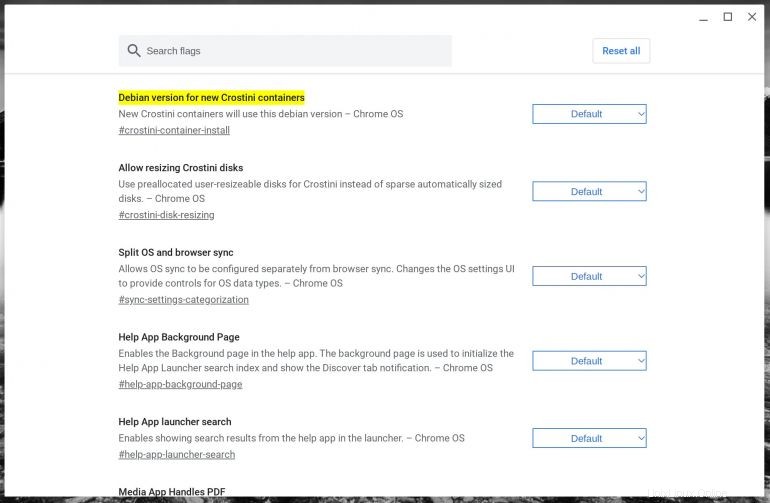
V přidružené rozbalovací nabídce vyberte Bullseye (Obrázek B ).
Obrázek B
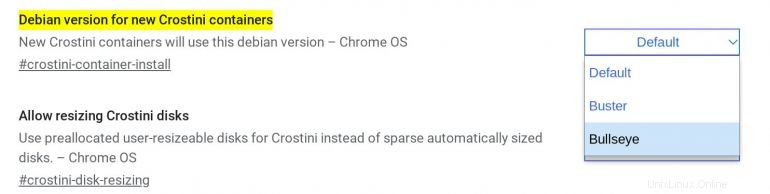
Poté budete vyzváni k restartování zařízení, aby se změny projevily. Klikněte na Restartovat (Obrázek C ) a počkejte, až se zařízení restartuje.
Obrázek C
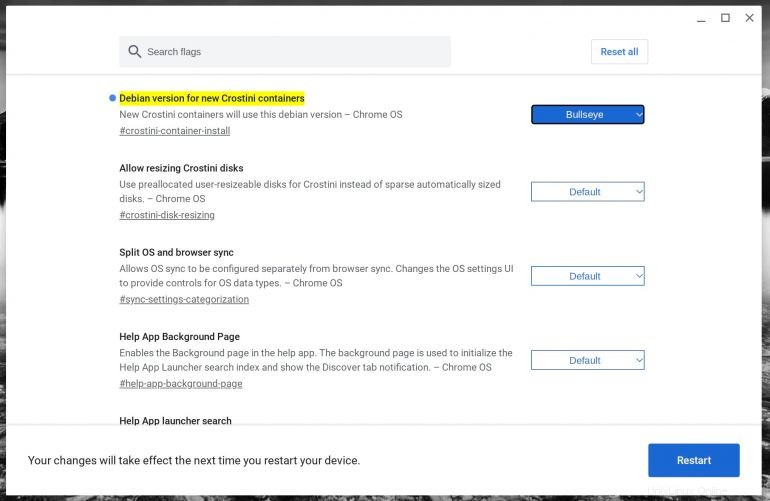
Po restartování počítače se znovu přihlaste a otevřete okno terminálu Linux. Chcete-li zajistit, aby se změny projevily, zadejte následující příkaz:
cat /etc/debian_version
Mělo by se zobrazit jako 11.3 (obrázek D ).
Obrázek D
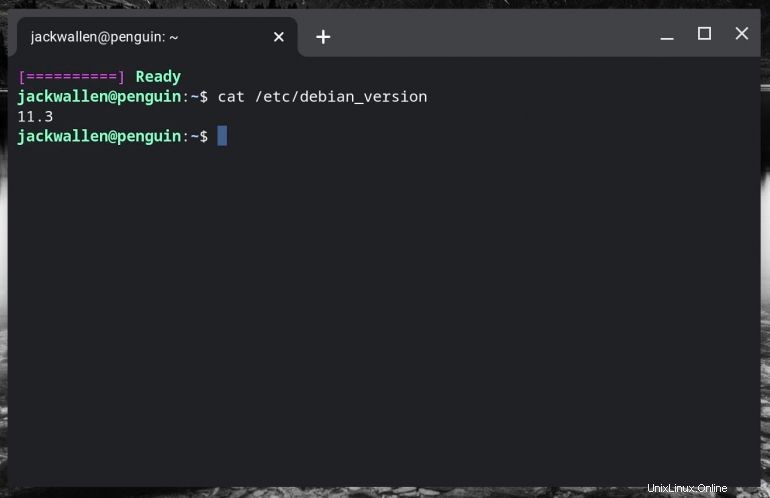
Pokud vidíte verzi 11.0, 11.1 nebo 11.2, budete muset nejprve aktualizovat apt pomocí:
sudo apt update
Dále upgradujte veškerý nainstalovaný software pomocí:
sudo apt upgrade -y
Po upgradu byste pak měli vidět svou verzi uvedenou jako 11.3. Pokud to není z cesty, možná budete také muset odstranit všechny balíčky, které již nejsou nutné, pomocí příkazu:
sudo apt auto-remove
Gratulujeme, vaše verze Linuxu v systému ChromeOS je nyní založena na nejnovější verzi Debianu. Nezapomeňte pravidelně kontrolovat aktualizace, abyste nepoužívali zastaralý software (který by mohl zahrnovat bezpečnostní chyby). A až bude příští rok vydána nová verze Debianu (Bookworm), přejděte na ni, jakmile bude k dispozici pro ChromeOS, aby vám Linux ve vašem Chromebooku i nadále dobře sloužil.
Přihlaste se k odběru TechRepublic’s How To Make Tech Work na YouTube a získejte nejnovější technické rady od Jacka Wallena pro obchodní profesionály.
Odkaz na zdroj